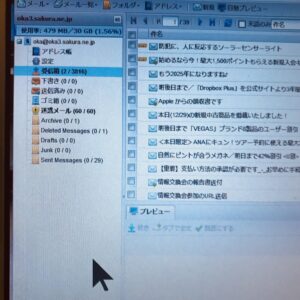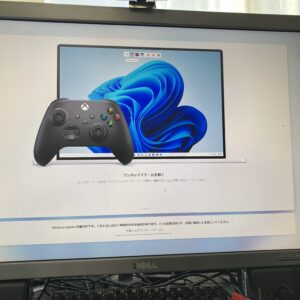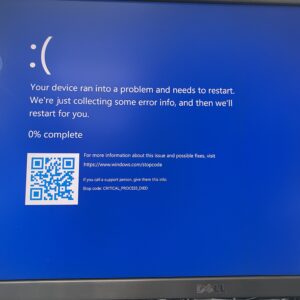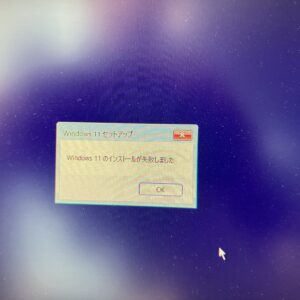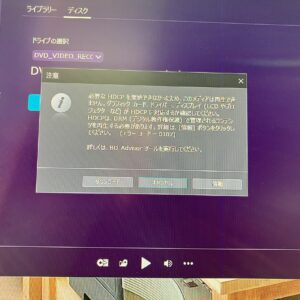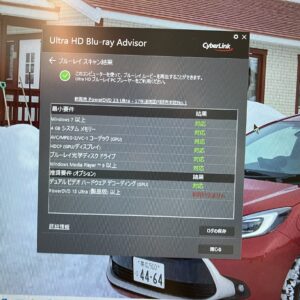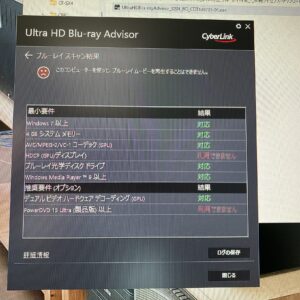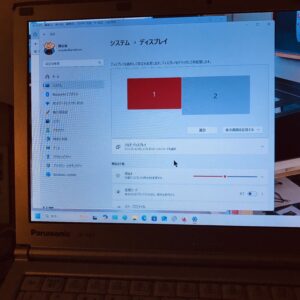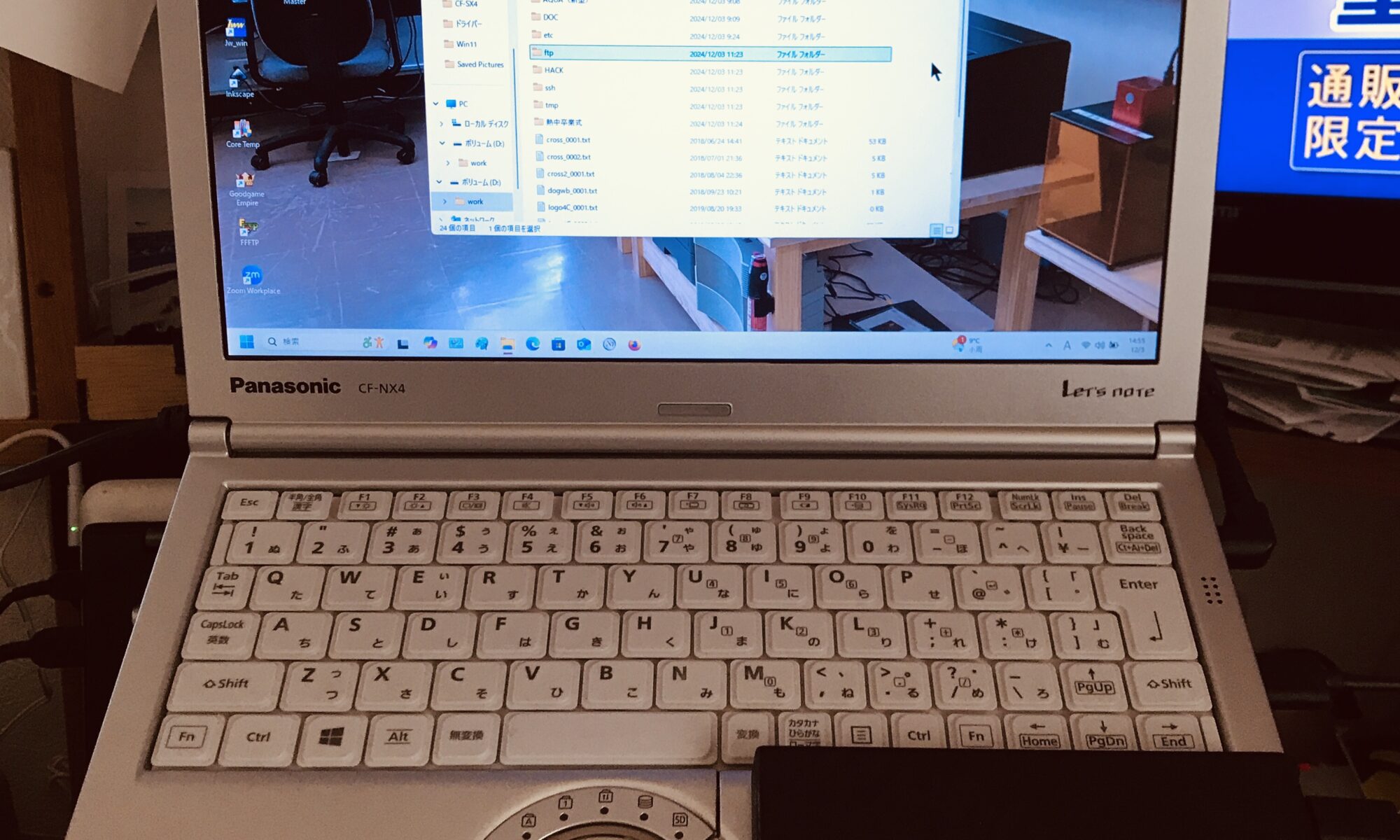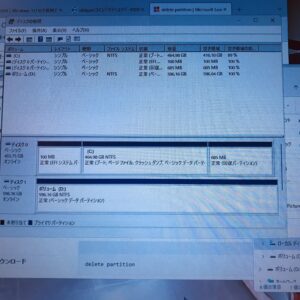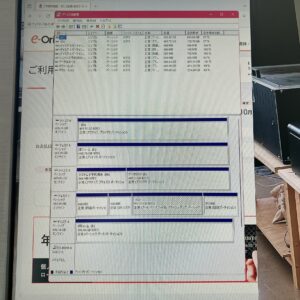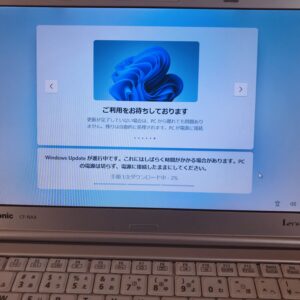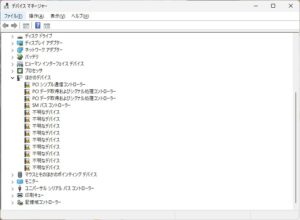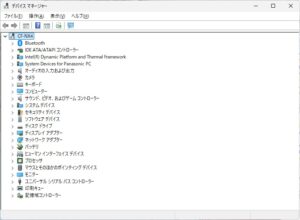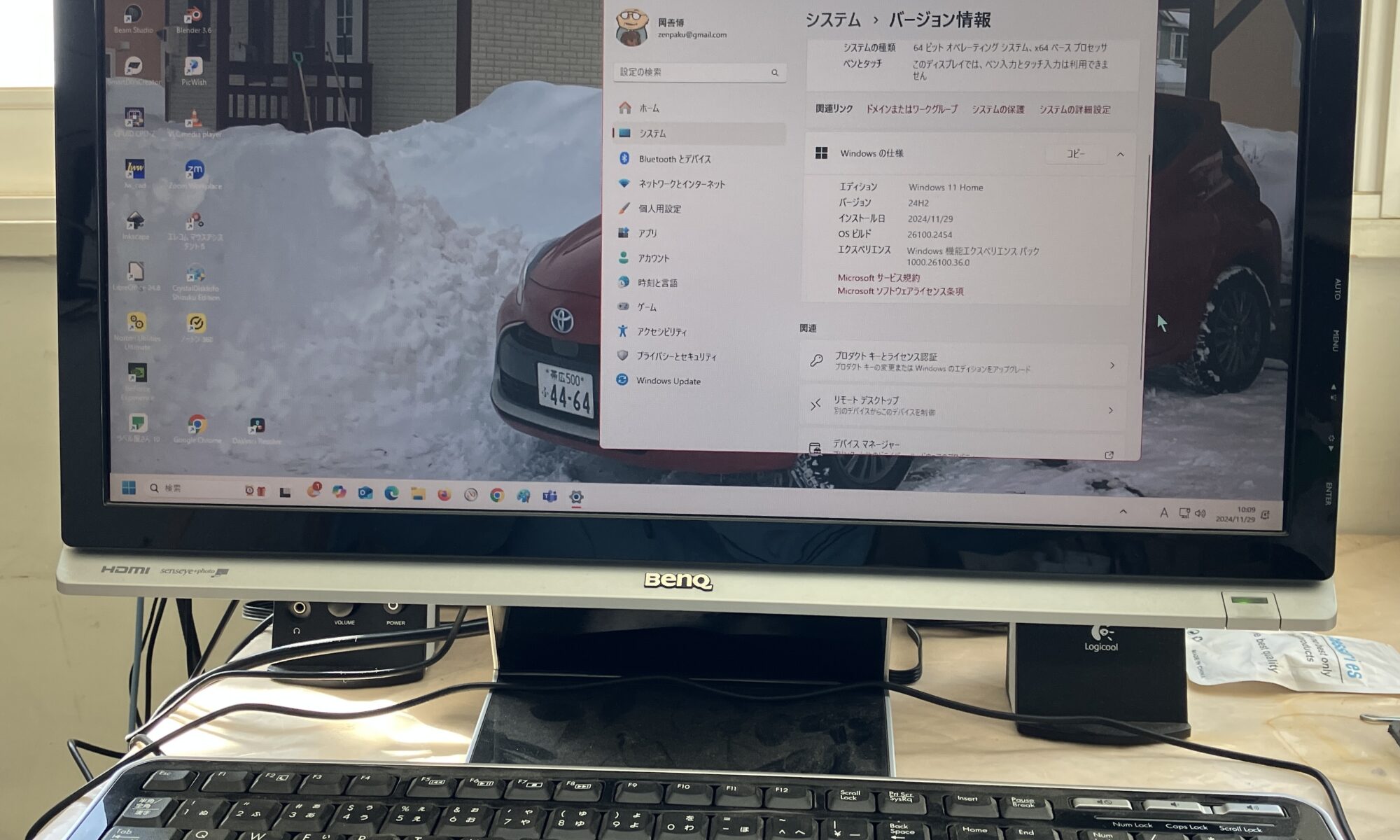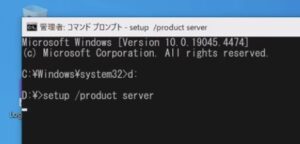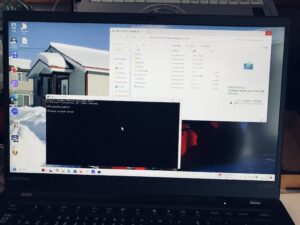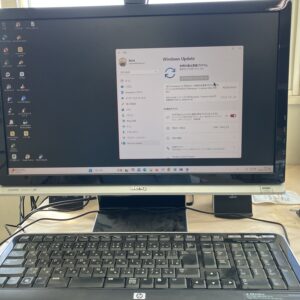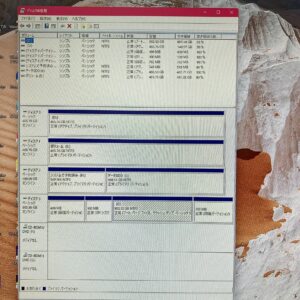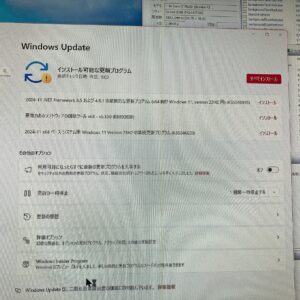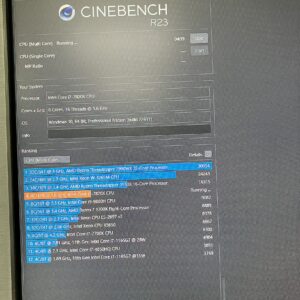昨日、Amazonで手配していた石油ファンヒーターとポータブル電源が自宅に届きました。
本日、嫁さんを札幌行きのバスステーションまで送ってから工房に運び設置しました。
最初は、石油ファンヒーターの設置。

タンクに石油を入れて、最初は点火するまで非常に時間が掛かりました。
待っている間にポータブル電源に設置をしました♪

iPhone SE3もバインドしました。
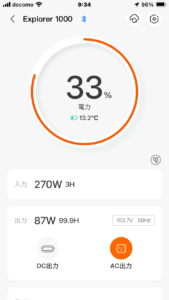
本当は、PCに接続してUPS機能として使いたいのですが、満充電しないとパススルーが使えない様です。

元電源を切ってUPSの動作を確認したかったのですが、今日は、無理かなぁ!
充電モードは、ゆっくり充電にしました。
ファンヒーターとポータブル電源はこんな感じで設置しています。

石油ストーブより暖かいと感じます。
暫く石油ファンヒーターを動かしていたら換気しなさいとアラームが出ました。
換気をしたらアラームが消えました。
どんな方法で検出しているのだろうか?